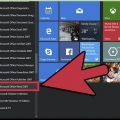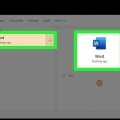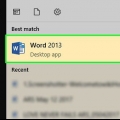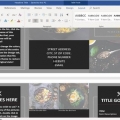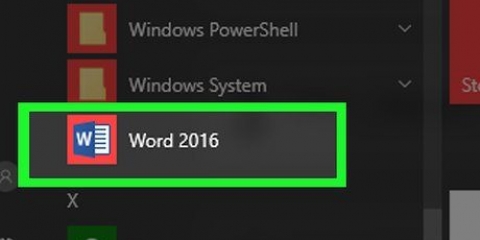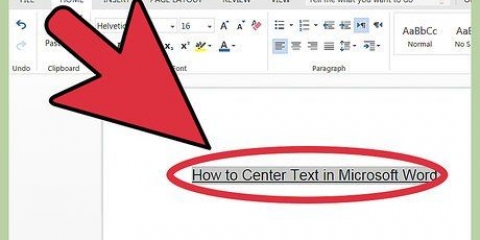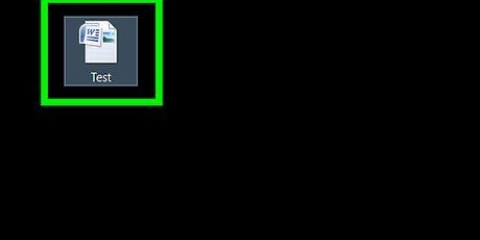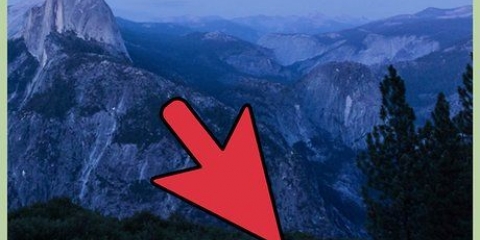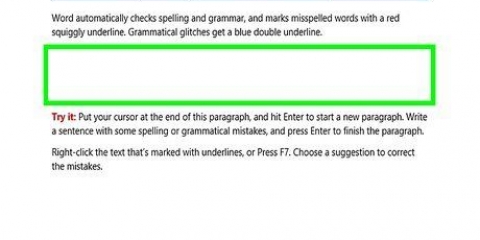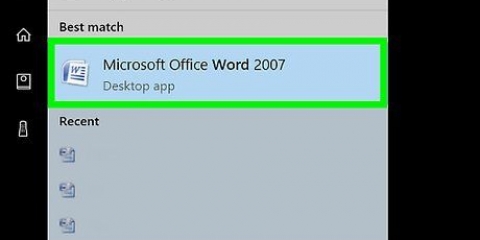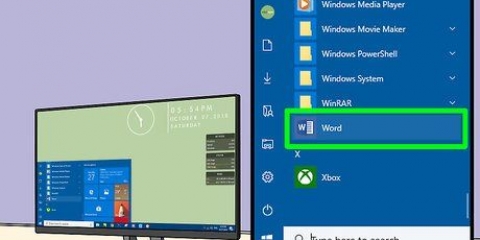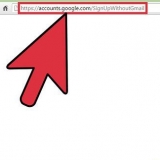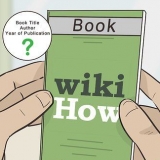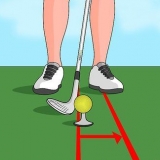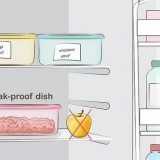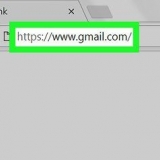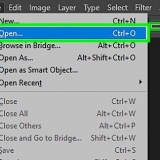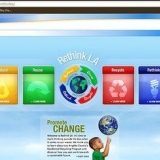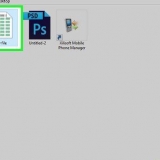Enkel mærkning – Denne indstilling gør en lodret rød linje synlig i venstre side af dit dokument, hvor du tilføjer eller fjerner tekst. Andre ændringer vil ikke blive markeret. Alle markeringer – Med denne mulighed vil alle ændringer, du foretager, blive vist med rød tekst. Ændringer, du foretager i formateringen af dokumentet, repræsenteres af talebobler i højre side af siden. Ingen markeringer – Dine ændringer vil blive vist, men uden rød tekst eller talebobler. Original – Dokumentet vises i sin oprindelige form, altså uden de ændringer, du har foretaget. 
Del 2 fra 2: Rediger dit dokument
1. Slet tekst, du vil slette. Når du sletter tekst, uanset om det er et enkelt mellemrum eller et helt afsnit, skifter teksten fra sort til rød, og der vises en rød streg gennem den slettede tekst. Den slettede tekst er derfor stadig i dit dokument, men er tydeligt overstreget. 



Spor ændringer til et dokument i microsoft word
Indhold
Denne vejledning viser dig, hvordan du bruger indstillingen Spor ændringer i Microsoft Word til at vise de ændringer, du foretager i et dokument i rødt.
Trin
Del 1 af 2: Aktivering af indstillingen `Spor ændringer`

1. Åbn det dokument, du vil redigere. Du åbner et dokument ved at dobbeltklikke på det, eller ved at vælge dokumentet i Microsoft Word i oversigten over seneste filer.
- Før du ændrer dokumentet, kan du lave en kopi og gemme det separat. På den måde har du altid en backup, hvis noget går galt under redigeringen.

2. Klik på Kontrollere. Det er et af valgene øverst i Word, over den side, du har åben. Du vil nu blive præsenteret for en række valg i forbindelse med redigering af dokumenter.

3. Klik på Spor ændringer. Denne mulighed er synlig efter at have klikket på Tjek i det forrige trin. Du vil nu se en ny menu.

4. Klik på Spor ændringer i den nye menu. De ændringer, du foretager i dokumentet, spores nu synligt. Du kan under muligheden Tjek foretag nogle yderligere valg. De vigtigste af disse kan findes i rullemenuen. Dette indstilles automatisk til `Alle mærker`. Valgmulighederne i denne menu er:

5. Klik på Alle markeringer. Med denne mulighed vil du se alle dine ændringer i rød tekst og al original tekst i sort.
Del 2 fra 2: Rediger dit dokument
1. Slet tekst, du vil slette. Når du sletter tekst, uanset om det er et enkelt mellemrum eller et helt afsnit, skifter teksten fra sort til rød, og der vises en rød streg gennem den slettede tekst. Den slettede tekst er derfor stadig i dit dokument, men er tydeligt overstreget. 
Hvis du sletter meget tekst, kan den overstregede tekst gøre dokumentet svært at læse. Du kan derefter vælge Balloner i menuen Gennemgang under Vis markeringer og derefter Vis revisioner i balloner. Justeringer af teksten vises derefter i en taleboble i højre margen i stedet for i selve dokumentets tekst.

2. Tilføj ny tekst. Enhver tekst, du tilføjer, vises med rødt.
Hvis du tilføjer en tom linje med ↵ Indtast eller⏎ Retur, er der ingen tekst der, der kan blive rød. I stedet vises en lodret linje på venstre side af dit dokument for at angive, at noget er ændret.

3. Klik på Ny kommentar for at tilføje en kommentar til dit dokument. Du kan også finde denne knap i menuen Tjek. Vælg først den tekst, du vil tilføje kommentaren til, og klik derefter på Ny kommentar. Der vises nu en taleboble i højre margen, så du kan skrive.
Når du er færdig med at skrive din kommentar, skal du klikke hvor som helst i dit dokument. Du kan derefter fortsætte med at redigere dokumentet

4. Accepter eller fortryd ændringer, hvis du ønsker det. Når du accepterer ændringer (ved hjælp af Accepter i menuen Gennemse), vil din nye tekst være synlig i sort tekst. Hvis du i stedet vil fortryde en redigering, skal du vælge Ignorer. Dette vil få din ændring til at forsvinde, og den originale tekst vil blive synlig igen i sort tekst. Du kan pr. ændring vælge, om du vil acceptere eller fortryde (`ignorere`), men også acceptere eller fortryde alle ændringer i dokumentet på én gang. Klik på pilen under Accepter eller Ignorer, og vælg derefter Accepter alle ændringer eller Kassér alle ændringer.
Hvis du foretrækker at lade alle ændringer være synlige, så du kan sammenligne den originale og den nye tekst i selve dokumentet, kan du springe dette trin over og gå direkte til at gemme dokumentet.

5. Gem dit dokument. gør du det Ctrl tryk og hold og derefters at trykke på den (eller⌘ Kommando ogs på en Mac). De ændringer, du efterlod synlige, vil blive gemt, selv efter at du har gemt dem.
Tips
- Hvis du kopierer tekst fra Word-dokumentet til en e-mail, kan den røde tekst blive sort igen. Overstreget tekst forbliver overstreget.
Advarsler
- Hvis du ikke gemmer en kopi af dit dokument, før du redigerer dokumentet, kan du miste dit originale dokument.
Artikler om emnet "Spor ændringer til et dokument i microsoft word"
Оцените, пожалуйста статью
Lignende
Populær